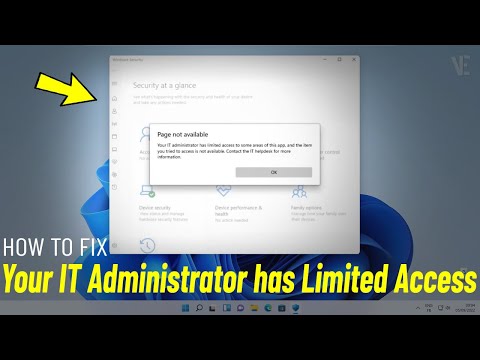F1
- F1: Dobiti pomoć. Način funkcioniranja ovisi o tome što gledate u prozoru programa Word. Primjerice, pritisnite F1 u pravilnom prozoru za dokument kako biste otvorili okno pomoći programa Word. Ponekad, međutim, pritiskom na F1 vodi vas do Microsoftove stranice za podršku i prikazuje više ciljanih članaka o značajki koju gledate. To je slučaj većinu vremena kada pritisnete F1 dok je otvoren dijaloški okvir.
- Shift + F1: Otvori oknu "Otkrivanje oblika" u Wordu, gdje možete vidjeti oblikovanje znakova i odlomka bilo kojeg teksta koji ste odabrali.
- Alt + F1: Prijeđite na sljedeće polje ako imate polja u dokumentu.
- Alt + Shift + F1: Prebacuje se na prethodno polje u dokumentu.
F2
- F2: Premjestite tekst ili objekte. Odaberite tekst ili objekt koji želite premjestiti, a zatim pritisnite F2. Postavite točku umetanja u koju želite premjestiti stavku, a zatim pritisnite tipku Enter.
- Shift + F2: Kopiranje odabranog teksta. Jednostavno je da pritisnete tipku Ctrl + C.
- Ctrl + F2: Otvorite prozor ispisa, gdje možete pregledati i ispisati dokument.
- ALT + F2: Spremite svoj dokument. Ako prethodno niste spremili dokument, otvara se prozor Spremi kao.
- Alt + Ctrl + F2: Otvorite prozor otvoren da biste otvorili dokument.
F3
- F3: Proširi unos teksta. Upišite barem prva četiri slova u ime unosa teksta, a zatim pritisnite F3 da biste je proširili na cijeli tekst.
- Alt + F3: Napravite unos teksta iz odabranog teksta.
- Shift + F3: Promijenite slučaj odabranog teksta. Pritiskom ove kombinacije više puta ciklusi se kroz sljedeće stilove kućišta: Inicijalna pismo, ALL CAPS CASE i mala slova.
- Ctrl + F3: Izrežite odabrani tekst Spikeu. Možete smanjiti što više teksta koji želite na ovaj način i sve se akumulira na Spikeu.
- Ctrl + Shift + F3: Umetnite sadržaj Spike. Izvođenje ove akcije briše bilo koji tekst u Spikeu.
F4
- F4: Ponovite posljednju radnju.
- Shift + F4: Ponovite zadnju akciju "Pronađi". Ovaj je zgodan jer ga možete koristiti za pregledavanje rezultata pretraživanja bez otvaranja prozora traženja i zamjene ili navigacijskog okna.
- Ctrl + F4: Zatvorite trenutni dokument. Od vas će se zatražiti da spremite dokument ako ste izvršili promjene.
- Alt + F4: Zatvorite Microsoft Word. Time se zatvaraju svi otvoreni dokumenti (dajući vam priliku da najprije spremite promjene) i izlazi iz Riječi.
F5
- F5: Otvorite karticu "Idi na" na prozoru Pronađi i zamijeni. To možete upotrijebiti za brzo prelazak na stranicu, odjeljak, oznaku i tako dalje.
- Shift + F5: Skoči na prethodno uređivanje koje ste napravili u dokumentu. Ponovno pritisnite ponovo uređivanje. Riječ pamti vaše posljednja dva uređivanja. To funkcionira čak i nakon spremanja i zatvaranja dokumenta, omogućujući vam da se vratite na mjesto gdje ste prestali kada ponovo otvorite dokument.
- Ctrl + Shift + F5: Otvorite prozor s oznakama kako biste mogli uređivati oznake. Ako je vaša točka umetanja u postojećoj knjižnoj oznaci, pritiskom ove kombinacije otvara se prozor s oznakama i odabire tu oznaku.
F6
- F6: Idite na sljedeći okno ili okvir u prozoru programa Word. Ovo možete koristiti za kretanje kroz prozor bez korištenja miša.
- Shift + F6: Idite na prethodno okno ili okvir.
- Ctrl + F6: Idite na sljedeći prozor otvorenog dokumenta.
- Ctrl + Shift + F6: Idite na prethodni prozor otvorenog dokumenta.
F7
- F7: Otvorite okno za uređivanje i započnite provjeru pravopisa i gramatike.
- Shift + F7: Otvorite tezaurus. Ako ste odabrali riječ kada pritisnete ovu kombinaciju, Word otvara tezaurus i pregledava odabranu riječ.
- Alt + F7: Pronađite sljedeću pogrešku pravopisa ili gramatike u dokumentu.
- Alt + Shift + F7: Otvorite okno prevođenja.
F8
- F8: Unesite način odabira riječi i proširite odabir. Dok ste u ovom načinu rada, možete upotrijebiti tipke sa strelicama za proširenje odabira. Također možete pritisnuti F8 do pet puta da biste proširili odabir prema van. Prvi pritisak ulazi u način odabira, drugi pritisak odabire riječ pored točke umetanja, treći odabire cijelu rečenicu, četvrti likovi u odlomku, a peti cijeli dokument.
- Shift + F8: Smanjite odabir. To funkcionira na isti način kao i širenje odabira, ali unatrag.
- CTRL + SHIFT + F8: Odabir stupca. Kada odaberete stupac, možete upotrijebiti lijeve i desne strelice da biste proširili odabir na druge stupce.
F9
- F9: Ažurirajte polje. To je isto kao i desnom tipkom miša na polje i odabirom naredbe "Update Field".
- Shift + F9: Otkrivanje šifre polja.
- Ctrl + F9: Umetnite novi ispravan polje {}.
- CTRL + SHIFT + F9: Prekinite vezu polja.
- Alt + F9: Prelaskom na zaslon koda polja.
F10
- F10: Prikaži ključne savjete. Pritiskom ove kombinacije otkrivate kratice jednog pisma koje možete koristiti za pristup naredbama izbornika u programu Word.
- Shift + F10: Prikažite kontekstni izbornik.To funkcionira baš kao i desnom tipkom miša.
- Ctrl + F10: Povećajte prozor dokumenta.
- Alt + Shift + F10: Prikažite izbornik ili prozor za dostupni odabir.
F11
- F11: Prijeđi na sljedeće polje u dokumentu.
- Shift + F11: Prijeđi na prethodno polje u dokumentu.
- Ctrl + F11: Zaključavanje polja tako da se ne može uređivati.
- CTRL + SHIFT + F11: Otključaj polje.
- ALT + F11: Pokrenite program Microsoft Script Editor.
F12
- F12: Otvorite prozor Spremi kao.
- Shift + F12: Spremite svoj dokument.
- Ctrl + F12: Otvorite otvoreni prozor.
- CTRL + SHIFT + F12: Otvorite prozor ispisa.
Microsoft Word sadrži prevelike tipkovničke prečace i njegova podrška funkcijskim tipkama na tipkovnici nije iznimka.